Skype for BusinessではExchange Serverと連携することで、以下機能を拡張することができる
・会話履歴の保存
OutlookやOWAに「会話履歴」フォルダが作成され、そこにメッセージの履歴が保存される
・予定表のプレゼンス機能連携
予定表のスケジュールに合わせて、退席中、連絡可能など自動で状態を変化させる
で、EWSっていうのは、Exchange Web Servicesの略で、ExchangeServerとhttpもしくはhttpsでやり取りするプロトコルのこと。
Skypeでは、EWSを使ってExchangeと連携しているよ。
【確認することその1】
Outlook、OWAで会話履歴フォルダがあるか。
これがあれば、EWS連携はできているはず。
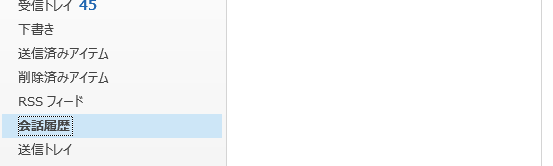
【確認することその2】
タスクバーのSkypeアイコンをShift押しつつ右クリックの構成情報の「EWS情報」をチェック。
「EWS状態OK」となっていれば、いいはず。OKとなっていたけど、会話履歴フォルダができていない場合もあったような・・・謎い
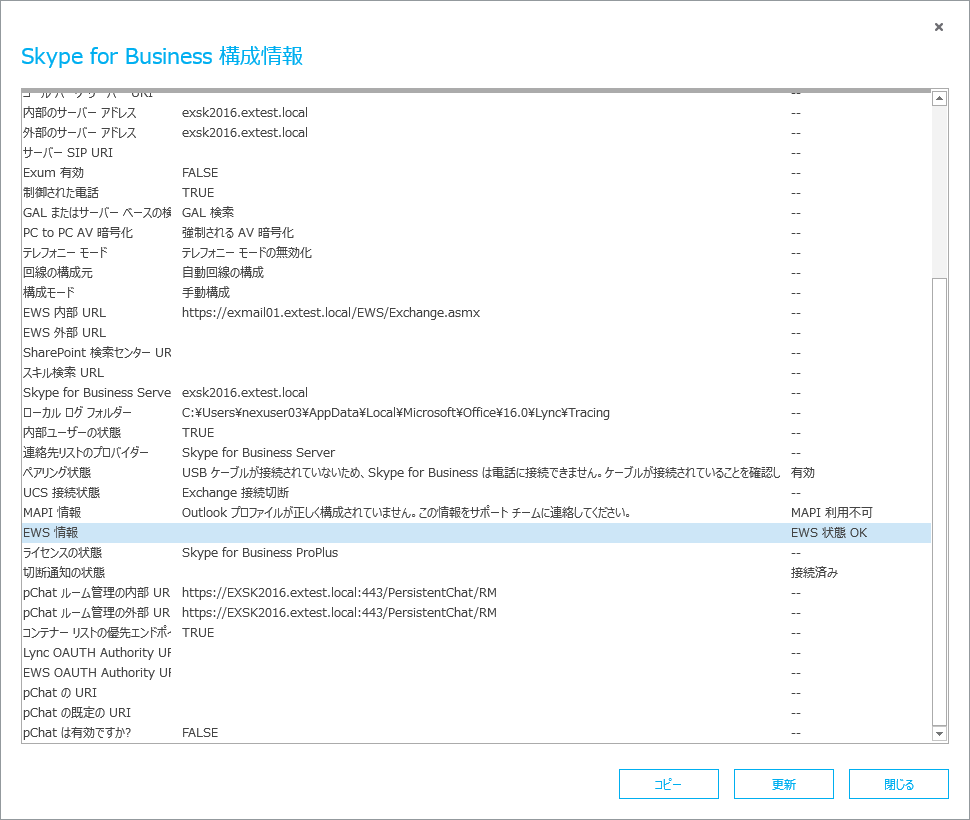
【確認することその3】
レジストリ「\HKEY_CURRENT_USER\Software\Microsoft\Office\16.0\Lync\nexuser03@extest.local\Autodiscovery」があるかチェック。
ここのキーは、EWS状態がOKとなれば引っ張られてくるキーっぽい。
autodiscoverの性質的に、ExchangeServerを見つけられたなら、その後はautodiscoverの通信は発生させず、見つけたExchangeServerに対してのみアクセスする動作っぽい気がする。パケットキャプチャを見た限りそうっぽかった。
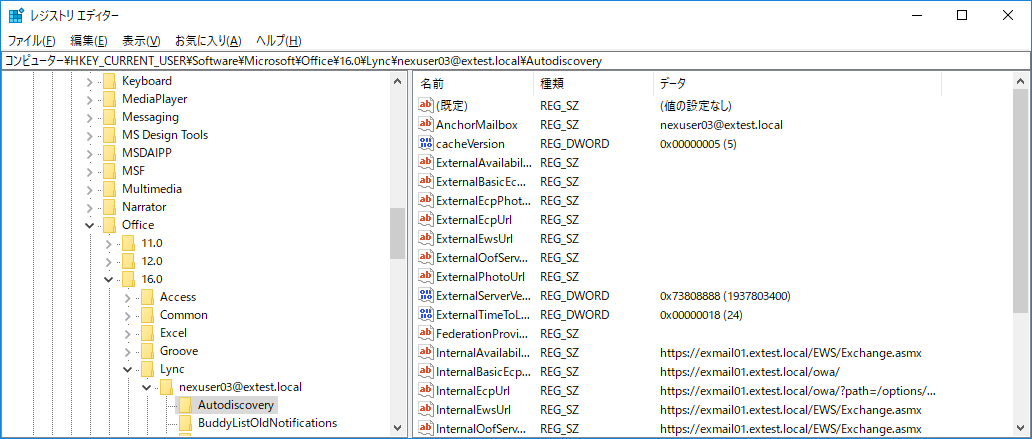
【確認することその4】
AutodiscoverのSRVレコードをエントリしているか。
Skypeでは、EWS接続をする前段階で、ExchangeServerを見つけるために、Autodiscoverというレコードを探しにいくよ。
なので、以下のようなSRVレコードを登録する必要があるよ。
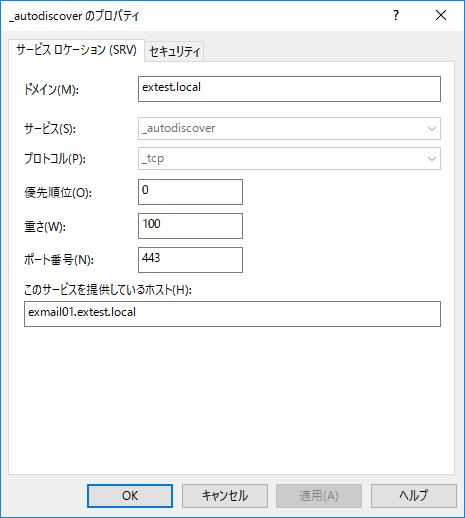
【確認することその5】
AutodiscoverのSIPドメイン名をExchangeServerのWebサーバ証明書に登録しているか。
EWSは、443のhttpsでアクセスしにいくので、必要っぽい。
mmc→証明書から確認するとこんな感じ。

参考にしたサイト
https://blogs.msdn.microsoft.com/lync_support_team_blog_japan/2014/07/02/lync-exchange-ews-part1/
